Outlook: Как да генерирате връзка за добавяне към календара към имейл
Както знаем, когато искате да поканите хора да присъстват на среща, обикновено повечето от вас ще изпратят заявка за среща в Outlook, след което, ако получателите приемат, елементът за срещата ще бъде добавен към техните календари. Тук този урок въвежда алтернативен метод за постигане на тази задача чрез създаване на връзка за добавяне към календара в тялото на съобщението.
Забележка: Методите, предоставени в урока, се използват в Outlook 2021, ако сте в други версии, може да има някои разлики в стъпките.
Генерирайте връзка за добавяне към календара към имейл
Генерирайте връзка за добавяне към календара към имейл
Първо, създайте среща.
1. Разбъркайте до календар изглед, под Начало кликнете върху Ново назначаване в НОВ група.
2. В Длъжност прозорец, редактирайте заглавието, началния час, крайния час, местоположението и друга необходима информация. След това щракнете Запазване и затваряне.
След това изпратете прикачен файл към iCalendar
3. В календара си намерете срещата, която създадохте току-що, щракнете върху нея, след това под Привързаност кликнете върху напред > Напред като iCalendar.
Сега изскача прозорец със съобщение и срещата е вмъкната като .ics прикачен файл.
И накрая, запазете iCalendar в споделено местоположение и добавете връзка към тялото на съобщението
4. Щракнете с десния бутон върху прикачения файл iCalendar.ics, щракнете Save As от контекстното меню.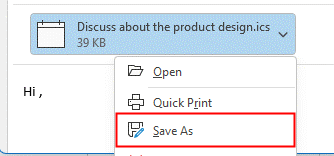
5. Изберете споделена папка, която всички ваши получатели имат право да преглеждат, и щракнете Save за да запазите iCalendar в него.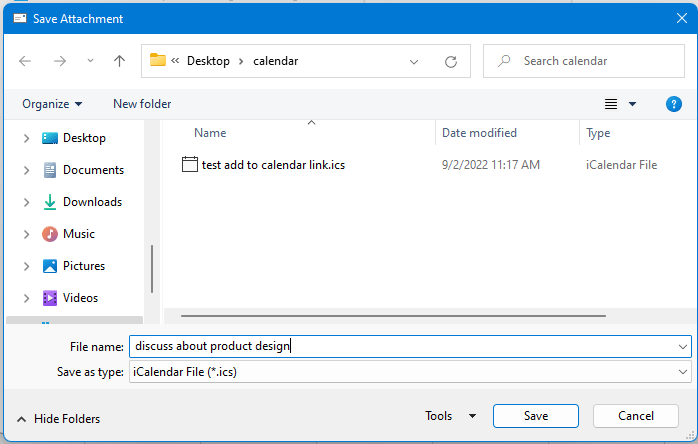
6. Създайте нов имейл, след като редактирате получателите, темата и основния текст, след което изберете текста, към който искате да се добави връзката към календара, след което щракнете върху Поставете след това кликнете върху връзка в групата Връзки.
7. В Вмъкване на хипервръзки прозорец, кликнете Излизане от файл или уеб страница в левия панел, след което изберете местоположението на папката в Адрес текстово поле. Кликнете OK.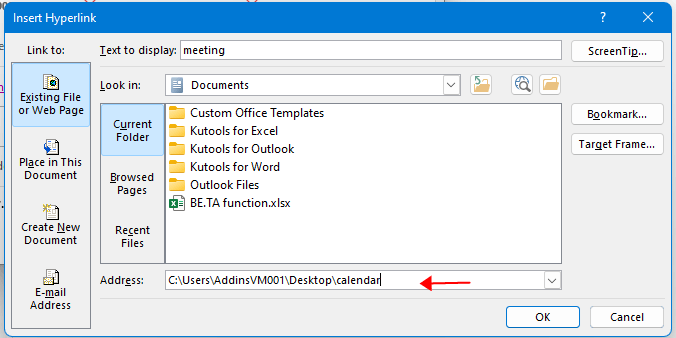
Сега връзката към календара се добавя към избрания текст. Кликнете Изпрати бутон за изпращане на имейла до получателите.
тип: ако искате да добавите връзката към календара към снимка, просто първо вмъкнете снимка, като щракнете Поставете > Картина/Форма/Икони колкото е необходимо, след това повторете стъпка 7, за да добавите местоположението на iCalendar към картината,
Когато получателят щракне върху свързания текст, се появява диалогов прозорец, който ви напомня дали да отворите папката, щракнете върху Да за да отворите папката iCalendar.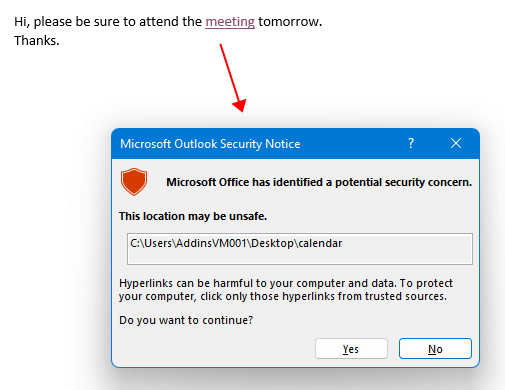
След това в папката iCalendar щракнете двукратно върху календара, който искате да добавите към вашия календар, след това върху Длъжност изскача прозорец, щракнете Запазване и затваряне за да го добавите към календара си.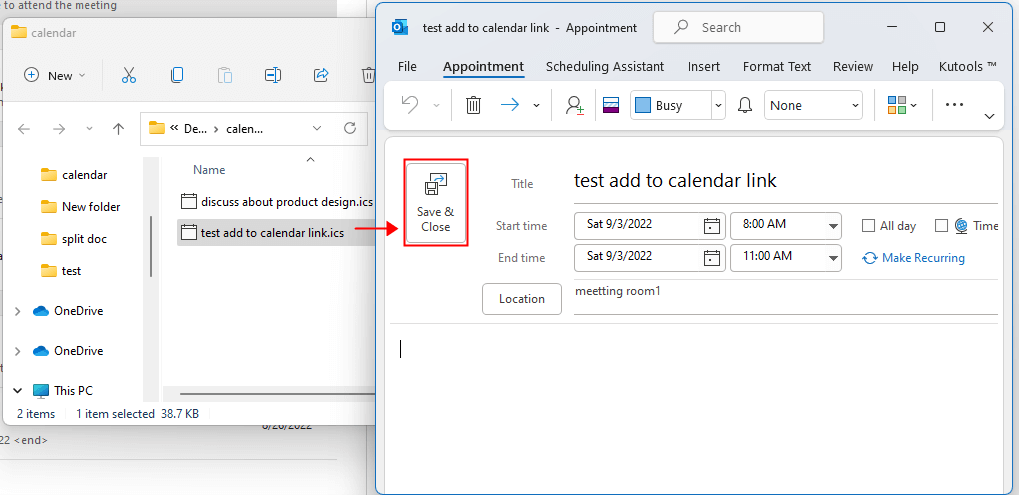
Най-добрите инструменти за продуктивност в офиса
Kutools за Outlook - Над 100 мощни функции, за да заредите вашия Outlook
🤖 AI Mail Assistant: Незабавни професионални имейли с AI магия - с едно щракване до гениални отговори, перфектен тон, многоезично владеене. Трансформирайте имейла без усилие! ...
📧 Автоматизиране на имейли: Извън офиса (налично за POP и IMAP) / График за изпращане на имейли / Автоматично CC/BCC по правила при изпращане на имейл / Автоматично пренасочване (разширени правила) / Автоматично добавяне на поздрав / Автоматично разделяне на имейлите с множество получатели на отделни съобщения ...
📨 Управление на Email: Лесно извикване на имейли / Блокиране на измамни имейли по теми и други / Изтриване на дублирани имейли / подробно търсене / Консолидиране на папки ...
📁 Прикачени файлове Pro: Пакетно запазване / Партидно отделяне / Партиден компрес / Автоматично запазване / Автоматично отделяне / Автоматично компресиране ...
🌟 Магия на интерфейса: 😊 Още красиви и готини емотикони / Увеличете продуктивността на Outlook с изгледи с раздели / Минимизирайте Outlook, вместо да затваряте ...
???? Чудеса с едно кликване: Отговорете на всички с входящи прикачени файлове / Антифишинг имейли / 🕘Показване на часовата зона на подателя ...
👩🏼🤝👩🏻 Контакти и календар: Групово добавяне на контакти от избрани имейли / Разделете група контакти на отделни групи / Премахнете напомнянията за рожден ден ...
Над 100 Характеристики Очаквайте вашето проучване! Щракнете тук, за да откриете повече.

